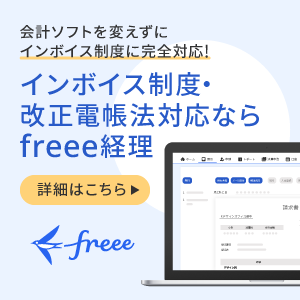確定申告2015年02月17日(火)
Macユーザー確定申告手順|公的個人認証クライアントソフトとルート証明書編

目次
- Macユーザー確定申告手順|公的個人認証クライアントソフトとルート証明書編
- ■確認1)あなたのMacはe-taxができる環境ですか?
- ・2015年e-taxできる「MacOS」はこちら
- ■確認2)「電子証明書」と「ICカードリーダライタ」は取得しましたか?
- 電子証明書
- ICカードリーダライタ
- ■確認3)「公的個人認証クライアントソフト」の手続きが必要です!
- MacOSでの公的個人認証クライアントソフト確認方法
- ■確認4)「ルート証明書」が正しくインストールされているか確認してみましょう!
- そもそもルート証明書ってなに?
- この証明書に同意しパソコンにインストール後は、こんな事に使用されます!
- 「ルート証明書」の確認方法は以下の6つの手順です
- ■まとめ
Macユーザー確定申告手順|公的個人認証クライアントソフトとルート証明書編
 確定申告もついに始まり、税務署は火の車の忙しさ、確定申告者も待ったなしの状況。それにしても今年は確定申告IT化元年とも言うべき年になりましたね。クラウド会計ソフトの登場や、e‐Tax(国税電子申告・納税システム)の対応範囲拡張、来年以降は更に、書類の提出はPDFで送ればOKという便利な時代になります。この「便利な波」に乗り遅れないようにテイクオフするには、今年はまずe-taxに慣れましょう。あなたがオフラインからオンラインに以降するまで「経営ハッカー編集部」はサポートしますよ!
確定申告もついに始まり、税務署は火の車の忙しさ、確定申告者も待ったなしの状況。それにしても今年は確定申告IT化元年とも言うべき年になりましたね。クラウド会計ソフトの登場や、e‐Tax(国税電子申告・納税システム)の対応範囲拡張、来年以降は更に、書類の提出はPDFで送ればOKという便利な時代になります。この「便利な波」に乗り遅れないようにテイクオフするには、今年はまずe-taxに慣れましょう。あなたがオフラインからオンラインに以降するまで「経営ハッカー編集部」はサポートしますよ!
今回は【2015年Macユーザー確定申告手順|公的個人認証クライアントソフトとルート証明書編】と題し解説していきます!
[目次]
■確認1)あなたのMacはe-taxができる環境ですか?
■確認2)「電子証明書」と「ICカードリーダライタ」は取得しましたか?
■確認3)「公的個人認証クライアントソフト」の手続きが必要です!
■確認4)「ルート証明書」が正しくインストールされているか確認してみましょう!
■まとめ[sc:kakuteishinkoku_970_90 ]
スポーツでハイスコアを出すには入念な準備運動が必要ですよね。結婚するにも両親に事前に相手方の家族に根回しするとスムーズだったり、要するに、事前に準備すると良いことが待っている! 確定申告をe-taxで行うにも、事前準備は欠かせません! ちょっと無理があったかはスルーしてください。e-taxする際の事前準備は以下の手続きを済ませてください。これをやっておけば、来年以降は更に便利で快適な確定申告ができますよ!
 <画像参照:国税庁HPより>
▼手順1)「Finder」の起動し「カラムの表示」を選択
<画像参照:国税庁HPより>
▼手順1)「Finder」の起動し「カラムの表示」を選択
 ▼手順2)サイドバーから「アプリケーション」を選択!
▼手順2)サイドバーから「アプリケーション」を選択!
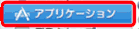 ▼手順3)「ユーティリティ」のファイルを選択!
▼手順3)「ユーティリティ」のファイルを選択!
 ▼手順4)「公的個人認証サービス」のファイルを選択!
▼手順4)「公的個人認証サービス」のファイルを選択!
 ▼手順5)「JPKI利用者ソフト」と書かれたファイルをダブルクリックでこの作業は終了!
▼手順5)「JPKI利用者ソフト」と書かれたファイルをダブルクリックでこの作業は終了!
 さあ正しくインストールされましたか? インストールされていれば以下の様に記載されます!
さあ正しくインストールされましたか? インストールされていれば以下の様に記載されます!
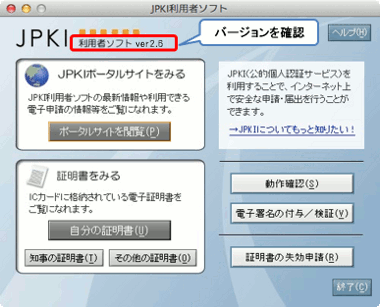 <画像参照:国税庁HPより>
▼JPKIと書かれたロゴの右横に小さく記載されたこの内容を確認!
<画像参照:国税庁HPより>
▼JPKIと書かれたロゴの右横に小さく記載されたこの内容を確認!
 ページのトップへ戻る
ページのトップへ戻る
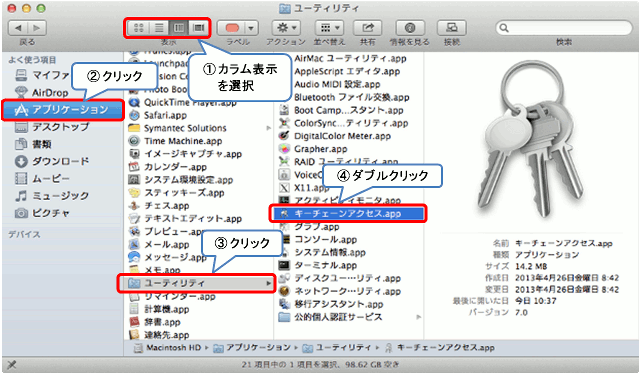 ▼手順1)「Finder」の起動し「カラムの表示」を選択
▼手順1)「Finder」の起動し「カラムの表示」を選択
 ▼手順2)サイドバーから「アプリケーション」を選択!
▼手順2)サイドバーから「アプリケーション」を選択!
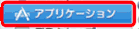 ▼手順3)「ユーティリティ」のファイルを選択!
▼手順3)「ユーティリティ」のファイルを選択!
 ▼手順4)「キーチェーンアクセス」と書かれたファイルをダブルクリックしてキーチェーンアクセスを起動!
▼手順4)「キーチェーンアクセス」と書かれたファイルをダブルクリックしてキーチェーンアクセスを起動!
 そうすると、以下の様なページが開きます!
そうすると、以下の様なページが開きます!
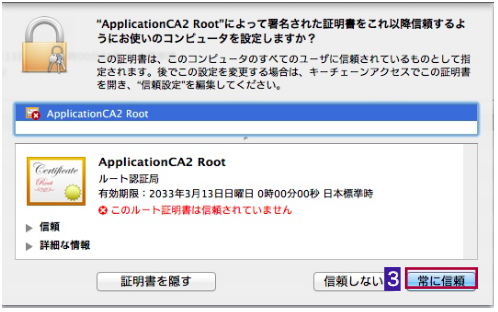 ▼手順5)次に「システム」を選択!
▼手順5)次に「システム」を選択!
 ▼手順6)最後にそれぞれのルート証明書の「フィンガープリント」と呼ばれる数字と、「政府認証基盤(GPKI)」に記載されている「自己署名証明書」のフィンガープリントと照らし合わせで等しければ確認終了!
登録した5つの証明書は以下のように表示されるので、それぞれダブルクリックして「フィンガープリント」の詳細確認しながら、「政府認証基盤(GPKI)」と照らし合わせます。
証明書1)政府共用認証局(アプリケーション認証局)のルート証明書: ApplicationCA
証明書2)政府共用認証局(アプリケーション認証局2)のルート証明書: ApplicationCA2 Root
証明書3)政府共用認証局(アプリケーション認証局2)の中間証明書: ApplicationCA2 Sub
証明書4)政府共用認証局(官職認証局)のルート証明書: OfficialStatusCA
証明書5)政府共用認証局(官職認証局(SHA-2))のルート証明書: OfficialStatusCA
<例:5つあるフィンガープリントのうちの1つ>
▼手順6)最後にそれぞれのルート証明書の「フィンガープリント」と呼ばれる数字と、「政府認証基盤(GPKI)」に記載されている「自己署名証明書」のフィンガープリントと照らし合わせで等しければ確認終了!
登録した5つの証明書は以下のように表示されるので、それぞれダブルクリックして「フィンガープリント」の詳細確認しながら、「政府認証基盤(GPKI)」と照らし合わせます。
証明書1)政府共用認証局(アプリケーション認証局)のルート証明書: ApplicationCA
証明書2)政府共用認証局(アプリケーション認証局2)のルート証明書: ApplicationCA2 Root
証明書3)政府共用認証局(アプリケーション認証局2)の中間証明書: ApplicationCA2 Sub
証明書4)政府共用認証局(官職認証局)のルート証明書: OfficialStatusCA
証明書5)政府共用認証局(官職認証局(SHA-2))のルート証明書: OfficialStatusCA
<例:5つあるフィンガープリントのうちの1つ>
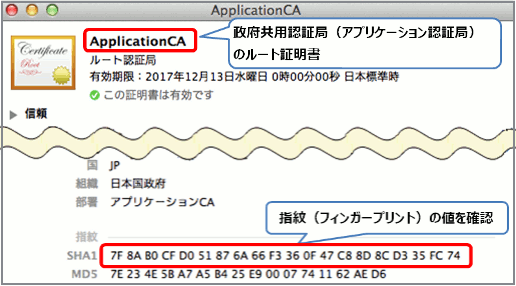 <照らし合わせる政府認証基盤(GPKI)はこれら>
<照らし合わせる政府認証基盤(GPKI)はこれら>
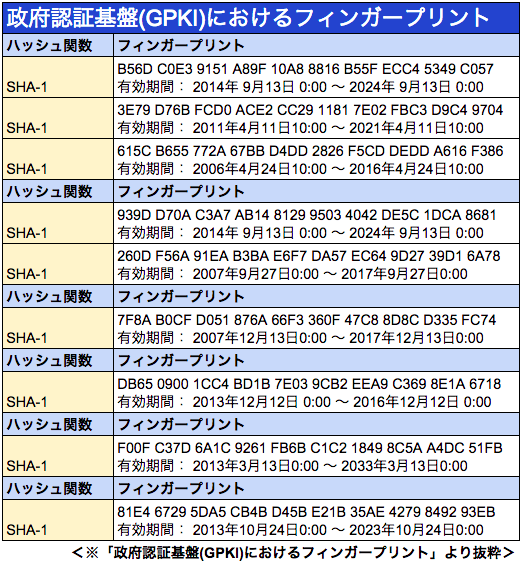 ページのトップへ戻る
ページのトップへ戻る
■確認1)あなたのMacはe-taxができる環境ですか?
あなたのMacは最新のOSだったりしませんか? e-taxで確定申告するには、決められたMacの環境でないとできないんです! 以下、あなたのパソコンのオペレーティングシステム(OS)を確認してみてください。・2015年e-taxできる「MacOS」はこちら
<OS> □ Mac OS 10.7 □ Mac OS 10.8 □ Mac OS 10.9 <ブラウザ> □ Safari 6.1 □ Safari 7.0 ページのトップへ戻る■確認2)「電子証明書」と「ICカードリーダライタ」は取得しましたか?
Windowsよりもe-taxができる環境に制限があるMac。毎年Macユーザーは確定申告時期になぜか虐げられる思いにかられるんですよね。とぼやくのはこれくらいにして、以下の取得は済ませていますか? また、今回の記事のメインはこの 【Mac環境で使用可能なICカードリーダライターについて】を把握し早速手に入れて確定申告に入っていただく事を目指します。とりあえず以下ご確認を!電子証明書
□ 電子証明書 豆知識として、ここで言う電子証明書とは、政府認証基盤(GPKI)のブリッジ認証局と相互認証を行っている認証局が作成したe-Taxで使用可能な電子証明書の事を言います。電子証明書発行には市町村窓口で以下の手続きが必要です。 ・市区町村窓口で住民基本台帳カード(ICカード)の発行をしてもらおう! ・住民基本台帳カード(ICカード)が無い場合は、「運転免許証」などの顔写真付きの公的証明書を持参しよう! ・市町村窓口で手数料500円がかかります!ICカードリーダライタ
□ ICカードリーダライタ 電子証明書を差し込んでパソコンに繋げる為に必要なのが「ICカードリーダライタ」ですが、あなたがご使用になっているパソコンがMacの場合は次の章で紹介する「ICカードリーダライタ」のみが対象になっています(2015年2月現在)。【Mac対応のICカードライタについての詳しい記事はこちら!】
ページのトップへ戻る■確認3)「公的個人認証クライアントソフト」の手続きが必要です!
さあ、事前準備に関して最後に確認しなければならない事は、「公的個人認証クライアントソフトの確認」と「ルート証明書」の確認です。この記事を読んでいるという事は、あなたはMacユーザーか、これからMacユーザーになろうと検討しているだと思いますので、今回はMacユーザーの確認手順をご紹介します。MacOSでの公的個人認証クライアントソフト確認方法
□ 公的個人認証クライアントソフト Ver2.6 □ ルート証明書のインストール まずは、「公的個人認証クライアントソフト」がきちんとインストールされているか5つの手順を確認してみましょう! <画像参照:国税庁HPより>
▼手順1)「Finder」の起動し「カラムの表示」を選択
<画像参照:国税庁HPより>
▼手順1)「Finder」の起動し「カラムの表示」を選択
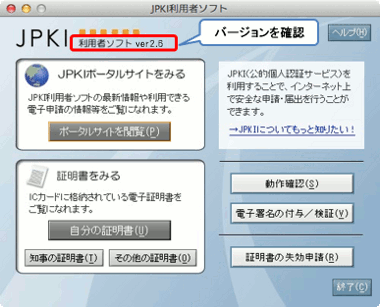 <画像参照:国税庁HPより>
▼JPKIと書かれたロゴの右横に小さく記載されたこの内容を確認!
<画像参照:国税庁HPより>
▼JPKIと書かれたロゴの右横に小さく記載されたこの内容を確認!
■確認4)「ルート証明書」が正しくインストールされているか確認してみましょう!
そもそもルート証明書ってなに?
皆さん確定申告初心者なら100%の確率で「ルート証明書」ってなに?と思ったはず。「ルート証明書」とは、その名の通り、証明書の発行元(認証局)の正当性を証明かどうかを確認するために必要な証明書のことなのです。 ・政府共用認証局(官職認証局) ・政府共用認証局(アプリケーション認証局2)この証明書に同意しパソコンにインストール後は、こんな事に使用されます!
・納税証明書の確認に使用 ・接続先のサーバが正しいものであるかを確認に使用 ・配付されたプログラムかどうか確認に使用 ・受付システムから送信されたデータかどうか確認に使用「ルート証明書」の確認方法は以下の6つの手順です
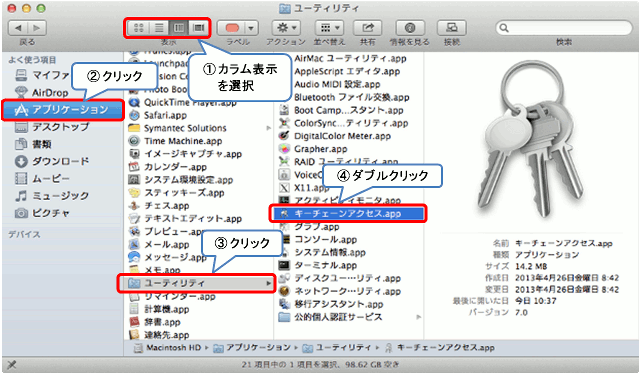 ▼手順1)「Finder」の起動し「カラムの表示」を選択
▼手順1)「Finder」の起動し「カラムの表示」を選択
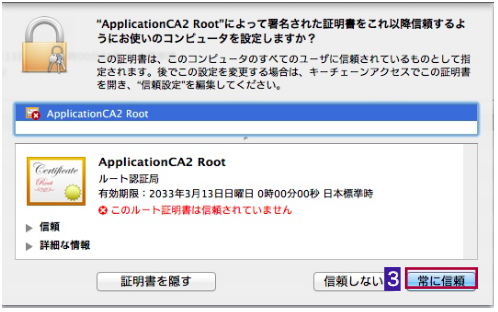 ▼手順5)次に「システム」を選択!
▼手順5)次に「システム」を選択!
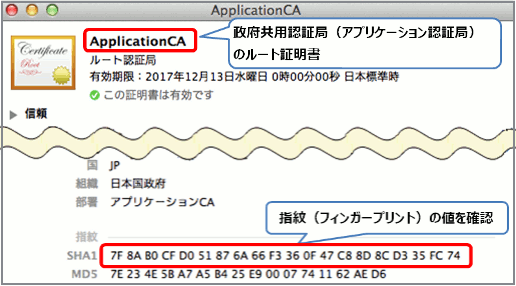 <照らし合わせる政府認証基盤(GPKI)はこれら>
<照らし合わせる政府認証基盤(GPKI)はこれら>
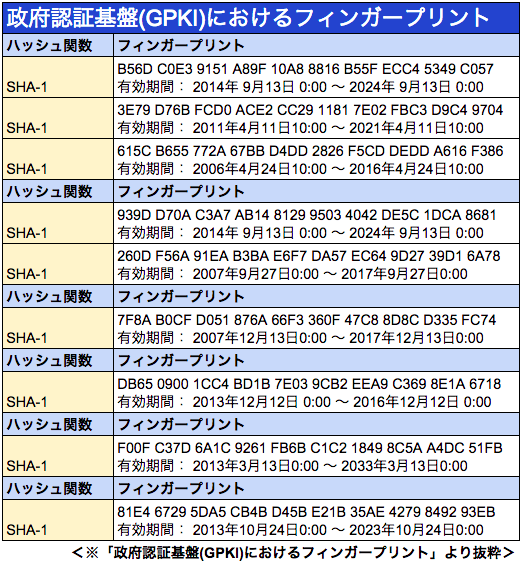 ページのトップへ戻る
ページのトップへ戻る
■まとめ
いかがでしたでしょうか? 今回はMacユーザーや予備軍限定で「公的個人認証クライアントソフト」の手続きと、「ルート証明書」の見方について解説しました。「電子証明書」と「ICカードリーダライタ」についての解説はこちらから御覧ください。冒頭でもお伝えしましたが、今年はあなたにとってのe-tax元年にしてみてはいかがでしょうか。来年、再来年と、国税庁でもICカードリーダーライタの廃止や書類提出をPDFにするなど電子申告を推進して行く方向なので、爆速で確定申告を終わらせるためにも、今年からクラウド会計ソフトを活用する事をオススメします。 「経営ハッカー」編集部では、確定申告に関する詳しい情報を「確定申告ガイド」として掲載中です! [sc:ads-freee-kakuteishinkoku-footer ]この記事の関連キーワード
目次
- Macユーザー確定申告手順|公的個人認証クライアントソフトとルート証明書編
- ■確認1)あなたのMacはe-taxができる環境ですか?
- ・2015年e-taxできる「MacOS」はこちら
- ■確認2)「電子証明書」と「ICカードリーダライタ」は取得しましたか?
- 電子証明書
- ICカードリーダライタ
- ■確認3)「公的個人認証クライアントソフト」の手続きが必要です!
- MacOSでの公的個人認証クライアントソフト確認方法
- ■確認4)「ルート証明書」が正しくインストールされているか確認してみましょう!
- そもそもルート証明書ってなに?
- この証明書に同意しパソコンにインストール後は、こんな事に使用されます!
- 「ルート証明書」の確認方法は以下の6つの手順です
- ■まとめ